Tableau Prep Builder(タブロープレップ)において文字列を分割して一部を抽出する方法を解説します。区切り文字、RIGHT関数、LEFT関数、MID関数で文字列を分割する方法を解説しています。
区切り文字(指定の文字)で分割する方法
区切り文字または指定の文字で文字列を分割する手順を解説します。
今回はサンプルデータ「スーパーストア」を利用して、「オーダーID」を「-」(ハイフン)で分割します。オーダーIDは「国-年-数字」で構成されており、これを「国」「年」「数字」の3つのフィールドに分割します。
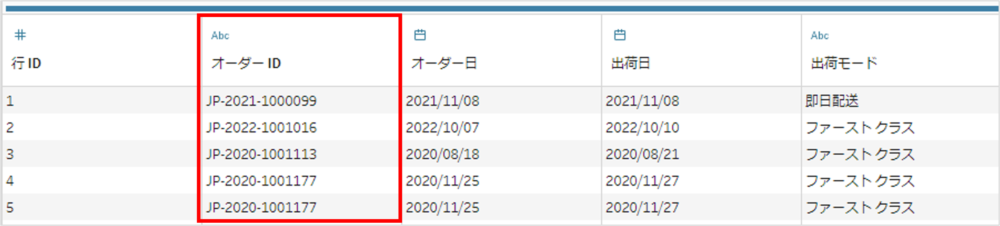
- クリーニングステップを追加する。
- 対象フィールドの「・・・」をクリックして「値の分割」から「カスタム分割」を選択する。
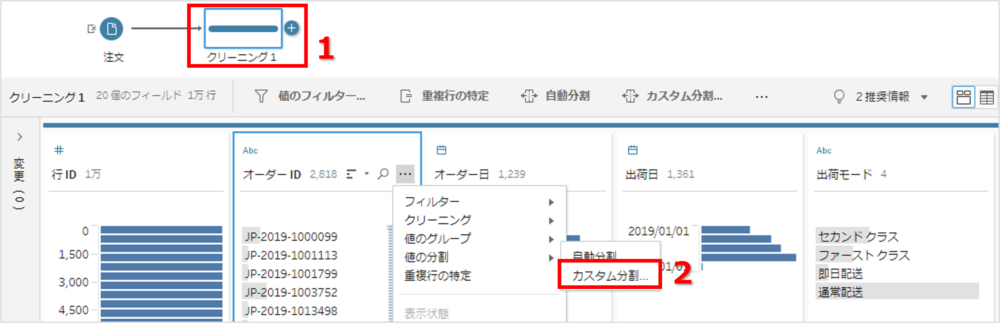
- 「区切り文字の使用」に任意の文字を入力する。ここでは「-」を入力します。
- 分割後に抽出する箇所を設定して「分割」をクリックする。ここでは「分割」で「すべて」を選択します。こちらの設定については詳細を後述しています。
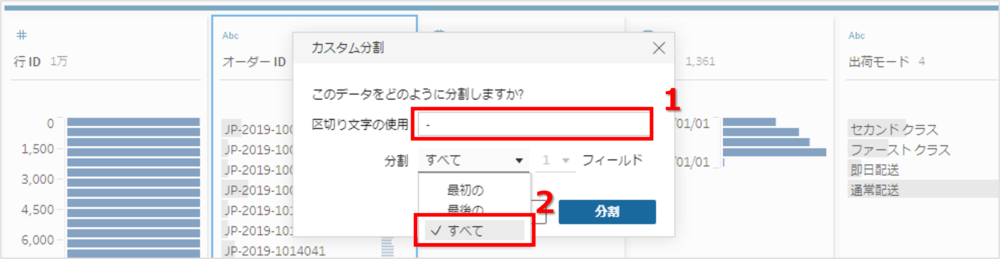
これで文字列の分割は完了です。下図のように「ID」「年」「数字」の3つのフィールドに分割できています。
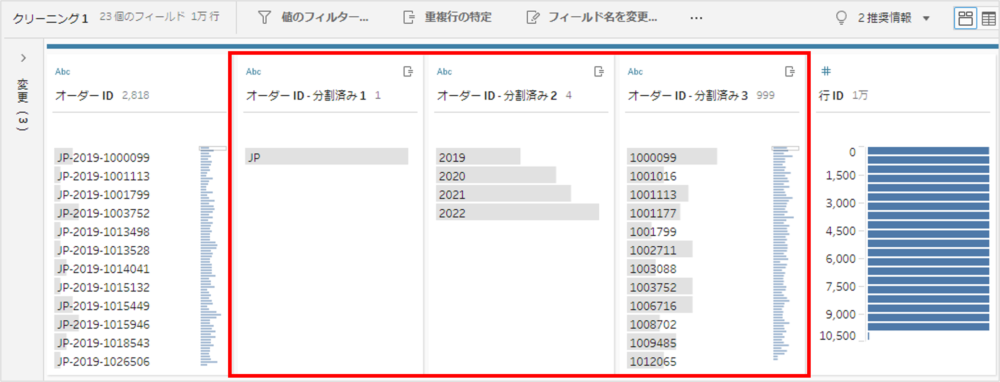
分割処理を実施した後に取り消したい場合は下図のように「変更」の画面で処理ステップを✕マークをクリックして削除すればOKです。
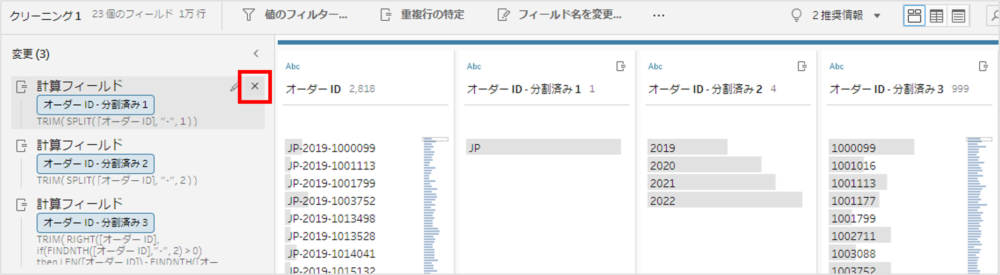
文字列分割で不要なフィールドが作成されることがあると思いますが、その場合は削除したいフィールドの「・・・」をクリックして「削除」を選択してください。
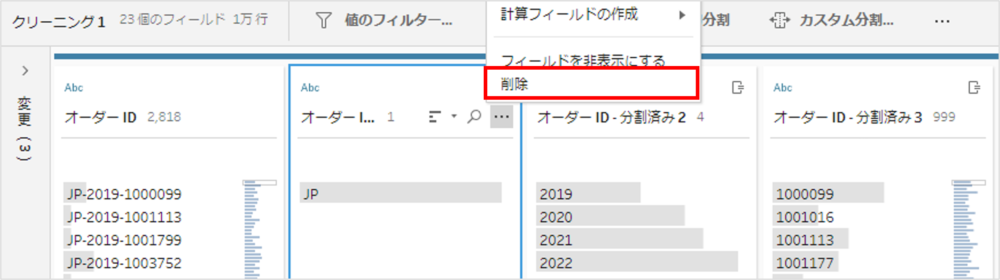
分割した文字列の抽出箇所の設定
カスタム分割には分割した文字列フィールドの内、どの箇所を新たにフィールドとして残すか設定することができます。抽出の設定は下記の3種類です。
- 最初の1~10フィールド(左側から1~10フィールド)
- 最後の1~10フィールド(右側から1~10フィールド)
- すべて
例として「スーパーストア」のオーダーIDを「-」で分割して最初の2フィールドを抽出する設定とすると下図のようになります。左側の2つの「ID」と「年」だけが新しいフィールドとして残ります。
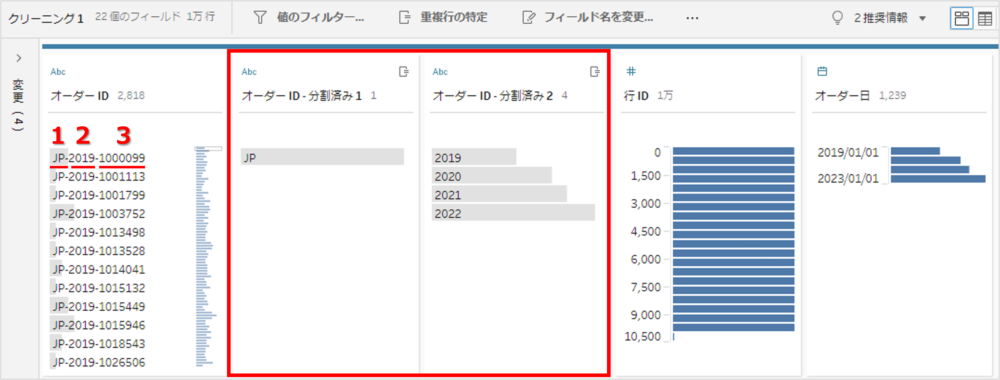
Sponsored link
文字列の自動分割
Tableau Prepでは文字列の分割箇所を自動で判別して、分割処理を実行することも可能です。
クリーニングステップにおいて、分割したい対象フィールドの「・・・」をクリックして「値の分割」から「自動分割」を選択すれば行えます。
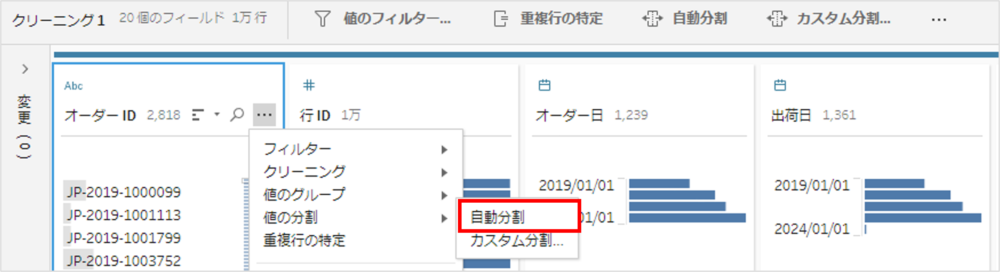
「スーパーストア」の「オーダーID」で実行した場合は下図のような結果となります。カスタム分割でハイフンを区切り文字にして最後の2フィールドを残した結果となっています。
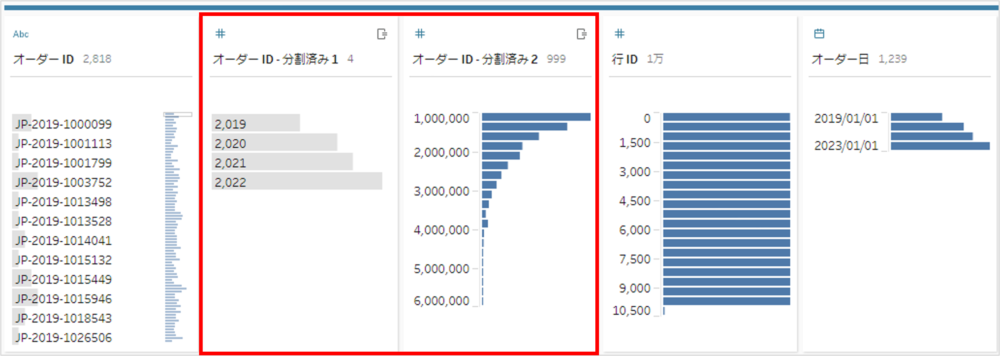
Sponsored link
先頭の文字を抽出(LEFT関数)
文字列の先頭から文字数を指定して、文字列を抽出します。これにはLEFT関数を用います。
今回は例としてサンプルデータ「スーパーストア」を利用して、「オーダーID」から先頭の2文字を抽出します。手順は以下の通りです。
- 「計算フィールドの作成」を選択する。
- 文字列を最後尾から抽出する下記の式を入力して「保存」をクリックする。
LEFT関数では LEFT([対象フィールド], 先頭から抽出したい文字数) を設定します。
LEFT([オーダー ID], 2)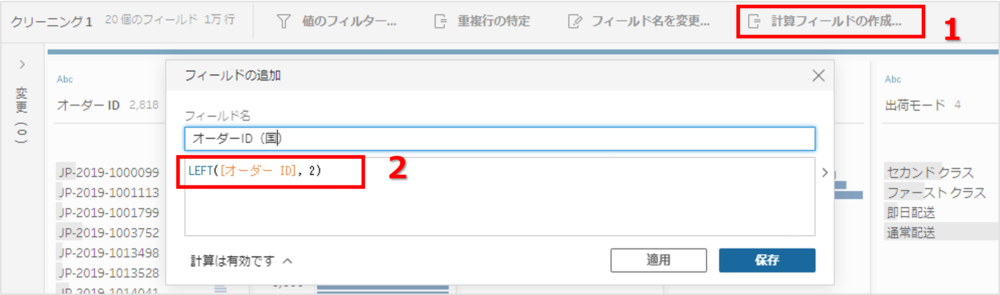
これで文字列の分割は完了です。下図のように先頭の2文字を抽出したフィールドが作成できます。
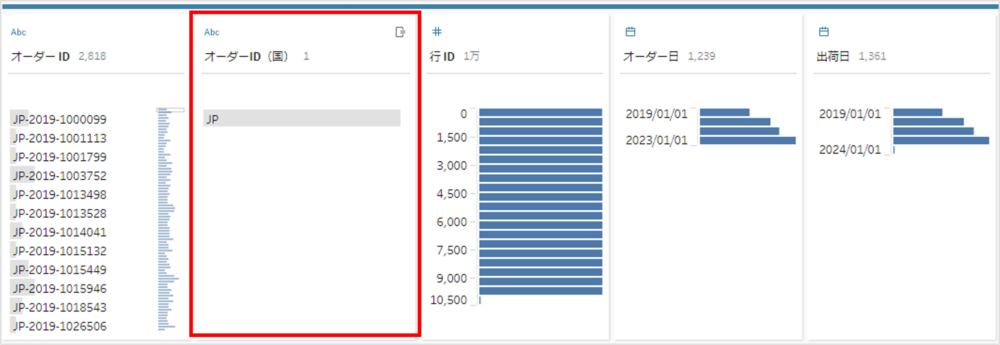
Sponsored link
最後の文字を抽出(RIGHT関数)
文字列の最後尾から文字数を指定して、文字列を抽出します。これにはRIGHT関数を用います。
今回は例としてサンプルデータ「スーパーストア」を利用して、「オーダーID」から最後尾の7文字を抽出します。手順は以下の通りです。
- 「計算フィールドの作成」を選択する。
- 文字列を最後尾から抽出する下記の式を入力して「保存」をクリックする。
RIGHT関数では RIGHT([対象フィールド], 最後尾から抽出したい文字数) を設定します。
RIGHT([オーダー ID], 7)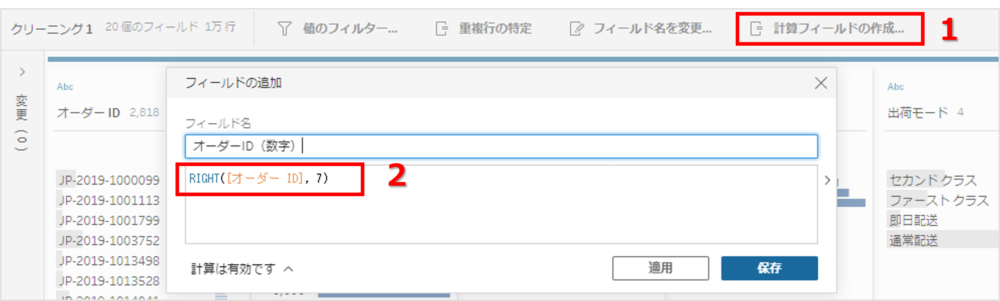
これで文字列の分割は完了です。下図のように後ろの7文字を抽出したフィールドが作成できます。
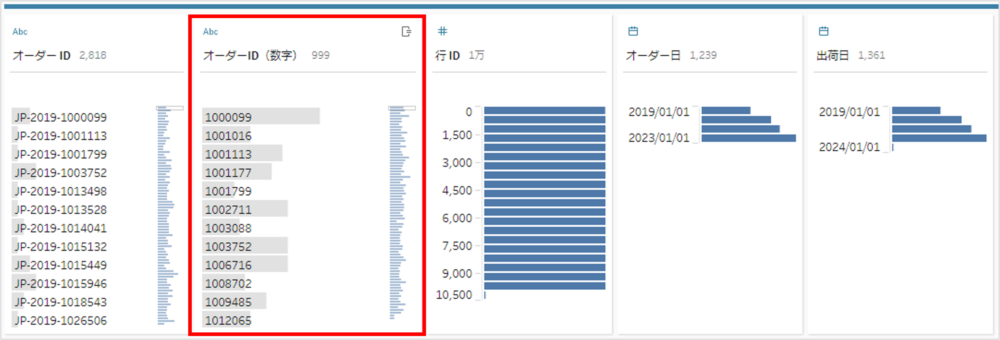
Sponsored link
中間の文字を抽出(MID関数)
文字列の中間から位置と文字数を指定して、文字列を抽出します。これにはMID関数を用います。
今回は例としてサンプルデータ「スーパーストア」を利用して、「オーダーID」から4文字目から7文字目を抽出します。手順は以下の通りです。
- 「計算フィールドの作成」を選択する。
- 文字列を最後尾から抽出する下記の式を入力して「保存」をクリックする。
MID関数では MID([対象フィールド], 抽出の開始位置, 抽出する文字数) を設定します。
MID([オーダー ID], 4, 4)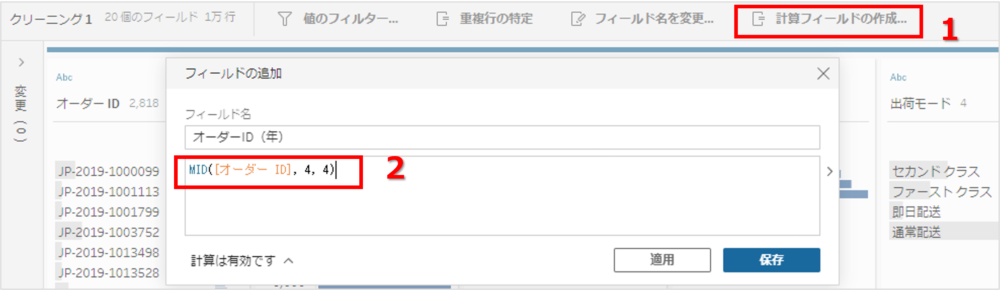
これで文字列の分割は完了です。下図のように中間の4文字を抽出したフィールドが作成できます。
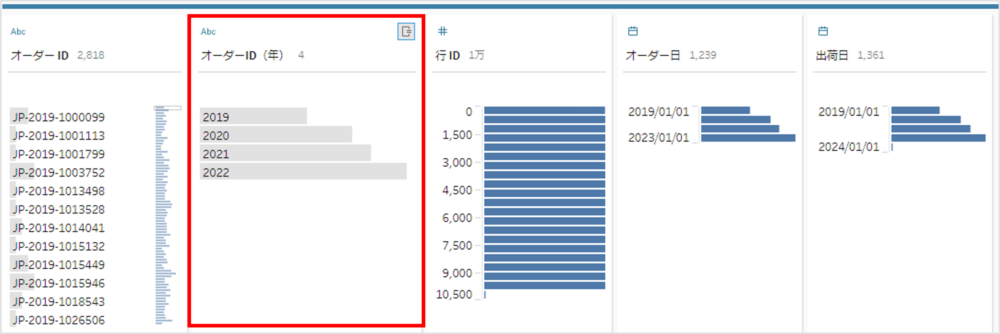
Sponsored link
まとめ
今回はTableau Prepで文字列を分割または抽出する方法を紹介しました。主に下記の4種類の方法がありますので、目的におうじて利用してみてください。
- 区切り文字による分割:クリーニングステップの「値の分割」を利用
- 先頭から数文字を抽出:LEFT関数を利用
- 最後尾から数文字を抽出:RIGHT関数を利用
- 文字列の中間の数文字を抽出:MID関数を利用
Tableau(タブロー)の学習本についてはコチラの記事でまとめてますので参考にしてみてください。
Tableau prep おすすめ学習書









コメント